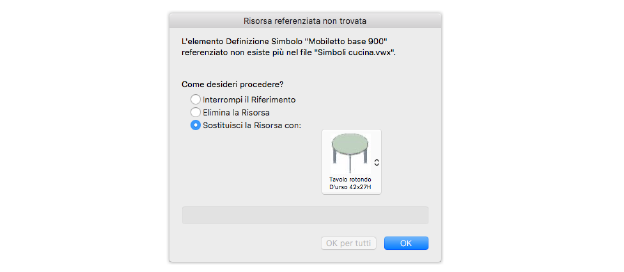
I Lucidi design referenziati e le Risorse vengono aggiornati automaticamente quando il documento client viene aperto oppure in modo manuale. Queste impostazioni vengono definite nei dialoghi Crea Riferimento o Modifica Riferimento. Se è attiva la modalità automatica, è comunque possibile procedere in qualsiasi momento a un aggiornamento manuale.
Prima di procedere con un aggiornamento, correggere eventuali riferimenti interrotti, come descritto in Riferimenti interrotti.
Per aggiornare manualmente un riferimento:
1.Richiamare il comando Organizzazione.
Si apre il dialogo Organizzazione.
2.Aprire il pannello Riferimenti.
3.Evidenziare il documento desiderato. Per aggiornare tutti i documenti, selezionarli tutti.
4.Fare clic su Aggiorna.
•Se l’ordine di priorità è disabilitato (come si raccomanda), gli elementi referenziati sono aggiornati sempre a partire dal documento originale.
•Se l’ordine di priorità è abilitato, gli elementi referenziati sono aggiornati secondo l’ordine di priorità stabilito nel pannello Riferimenti.
Per informazioni sulla priorità, vedere Priorità di riferimento.
5.Se un elemento referenziato risulta mancante, si apre il dialogo Risorsa referenziata non trovata.
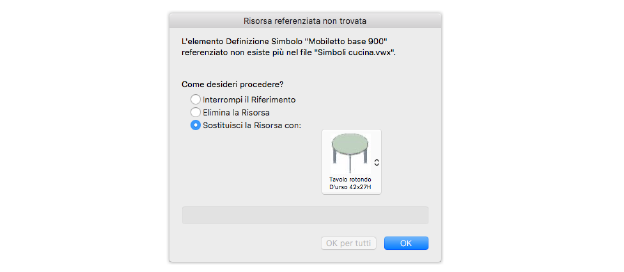
|
Opzione |
Descrizione |
|---|---|
|
Interrompi il riferimento |
Interrompe ogni riferimento al file master, lasciando la Risorsa nel file target. |
|
Elimina la Risorsa |
Elimina ogni traccia della Risorsa nel file target (sia le istanze nel disegno sia la definizione nella Tavolozza Gestione Risorse). |
|
Sostituisci la Risorsa con |
Per sostituire la Risorsa mancante con un altro elemento del file master, attivare questa opzione e scegliere l’elemento di sostituzione nella lista delle Risorse disponibili. |
6.Fare clic su OK per tutti per eseguire la stessa azione su tutte le Risorse mancanti. Per scegliere un’azione specifica per ogni Risorsa mancante, fare clic su OK; il dialogo si riapre ancora per ogni Risorsa mancante.